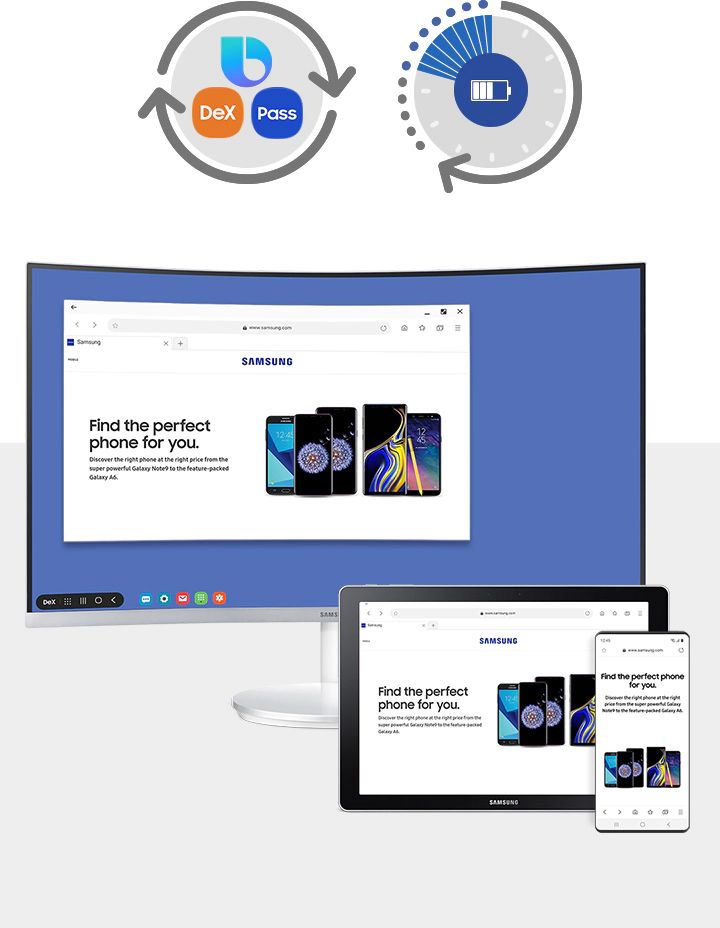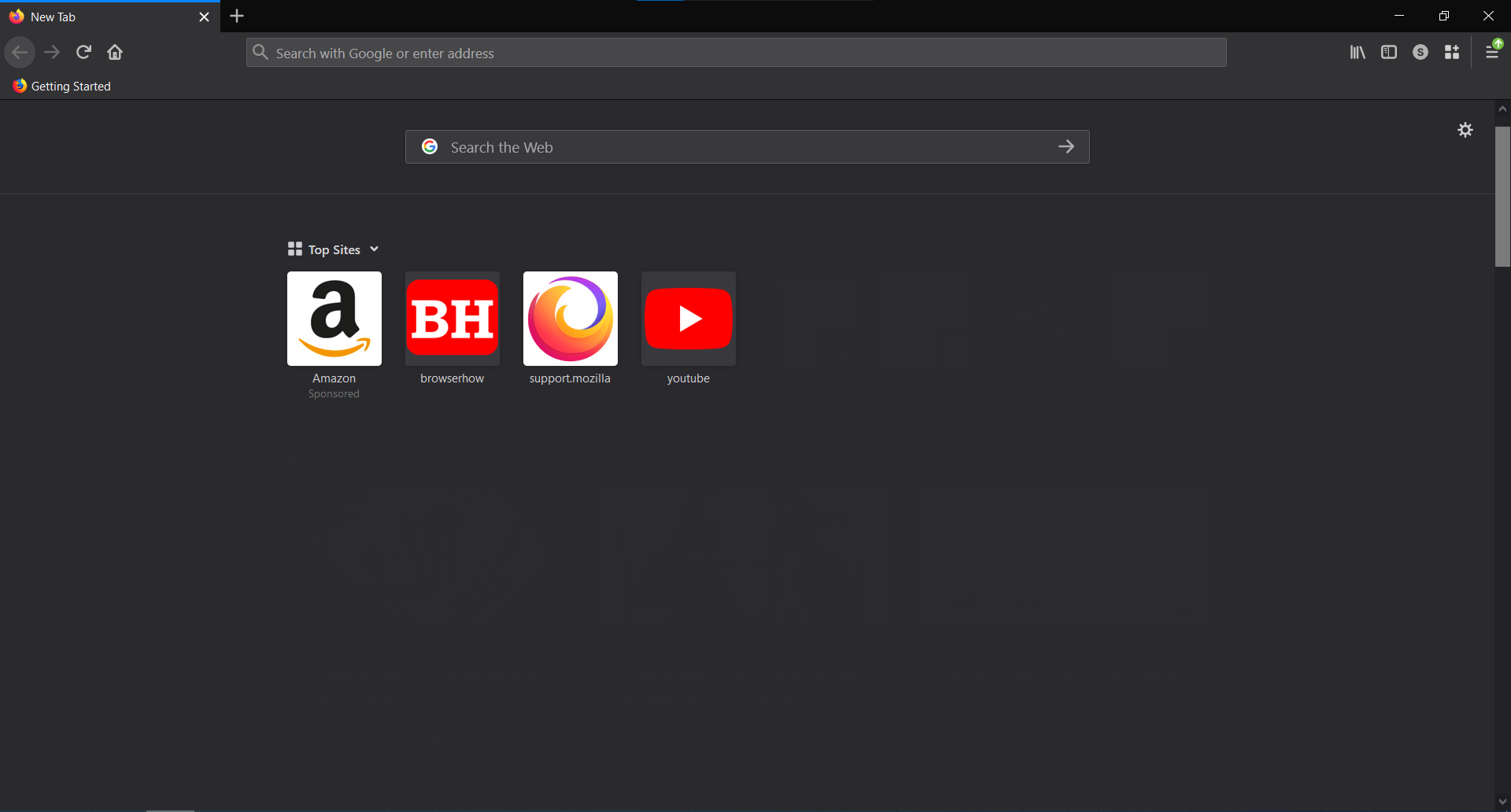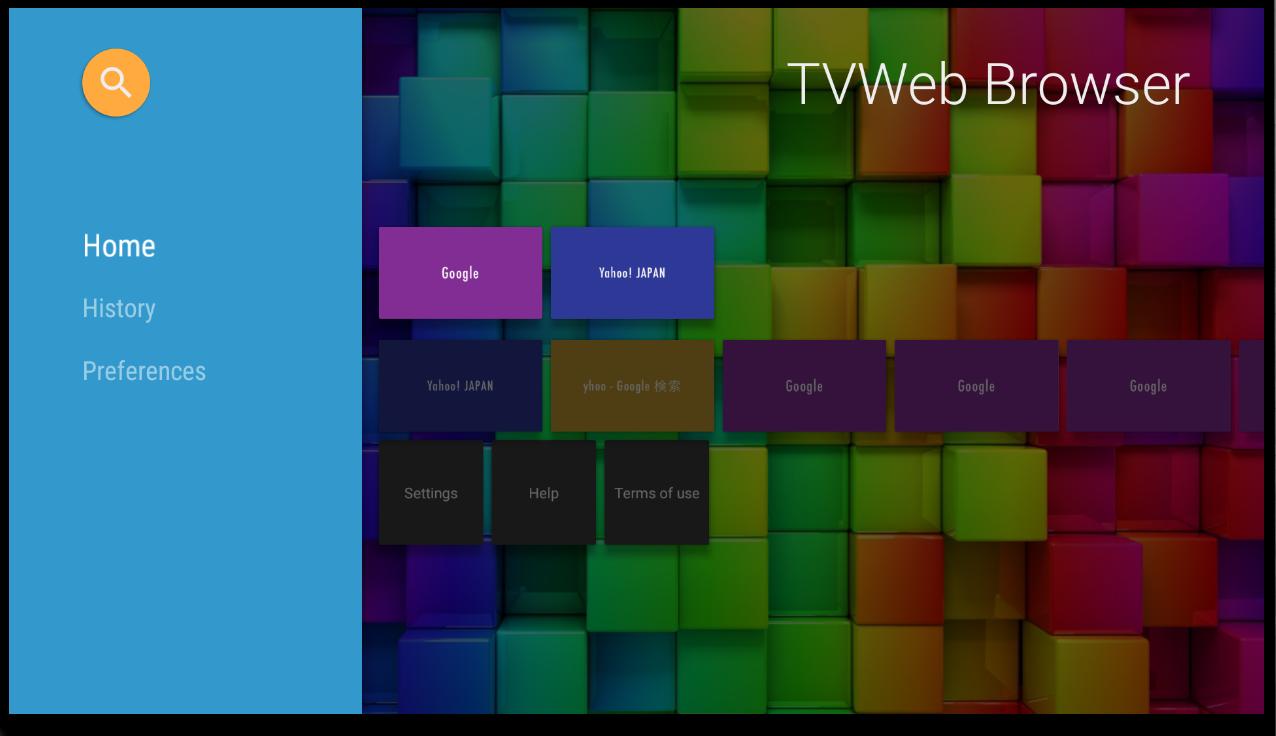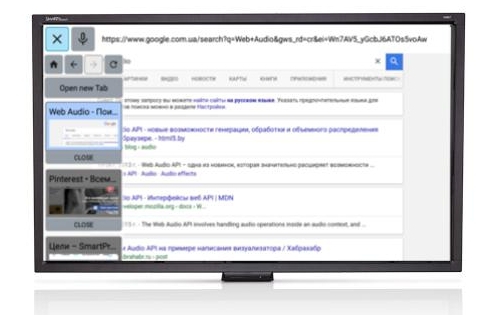7+ лучших веб-браузеров для ОС Android TV в 2021 году!
Android TV — это ОС Android от Google, специально оптимизированная для телевизоров. Что делает его еще более уникальным, так это множество встроенных в него функций. Например, вы можете загрузить и установить все предпочтительные приложения из Play Store или даже загрузить их со сторонних сайтов.
Кроме того, у него даже есть встроенный голосовой помощник, который устраняет необходимость в пульте дистанционного управления для переключения между приложениями, среди прочего, для уменьшения громкости.
Что ж, он даже поставляется со встроенным Chromecast, чтобы обеспечить прямую трансляцию вашего устройства Android на телевизор.
Но есть один домен, который остался нетронутым — в нем нет предустановленного браузера. Хотя это не означает, что мы ежедневно просматриваем веб-страницы на телевизоре, в некоторых случаях это может пригодиться.
Недавно я собирался начать новую серию, но перед этим я хотел разжиться ее рейтингом IMDB. Поэтому я запустил браузер прямо на телевизоре, прочитал обзоры, а затем переключился обратно на шоу, всего за несколько нажатий.
Что ж, это лишь один из многих случаев, когда браузер, установленный на нашем телевизоре, может оказаться полезным; таких сценариев может быть бесчисленное множество.
Итак, все это вызывает один важный вопрос — какой браузер выбрать?
По теме: 7+ лучших веб-браузеров для Android [Super Fast]
Что ж, вот на что ответит это руководство. Вот лучшие браузеры для вашего Android TV, которые заслуживают вашего внимания.
Тупик
Хотя Puffin еще не зарекомендовал себя в сегменте смартфонов, нет лучшего игрока, чем этот, когда дело доходит до телевизоров Android. Этот браузер видит немало «новинок», что делает его предпочтительным выбором для многих пользователей.
Одно из его самых больших преимуществ — полная совместимость с пультом дистанционного управления Android TV. Хотя на бумаге это может показаться довольно простой функцией, но в этой области это редкость.
Некоторые из других фирменных блюд Puffin включают:
- У него есть собственное отдельное приложение, которое можно легко загрузить из Play Store.
- Вы можете создать QR-код для URL-адреса и отправить его прямо на свой телевизор. Таким образом, вам не придется вручную вводить ссылку на веб-сайт в адресной строке.
Однако браузер ограничил бесплатное использование. По прошествии определенного периода времени для каждого дня бесплатные пользователи не смогут его использовать. Единственный выход — купить тариф Pro.
Более того, серверы Puffin находятся в США, поэтому вы можете увидеть американские версии различных сайтов.
Интернет-браузер Samsung
Его вполне можно назвать самым недооцененным браузером в этом списке. Хотя он ощущается на устройствах Samsung, этого нельзя сказать о телевизорах Android, по крайней мере, на данный момент.
Одной из самых впечатляющих функций стала блокировка отслеживания. Эти трекеры отвечают за контроль вашей повседневной активности в Интернете. Это может создать серьезную угрозу сетевой безопасности. Чтобы противостоять этому, вам нужно включить его переключатель блокировки трекера, а обо всем остальном он позаботится.
Это не то. Вот еще несколько функций, которые могут легко дополнить вышеупомянутую.
- Вы можете легко настроить размер шрифта, чтобы он лучше всего соответствовал размеру экрана.
- Кроме того, у него есть собственный блокировщик рекламы, который неплохо справляется со своей задачей.
- Также есть режим высокой контрастности, который даст вам самое резкое изображение.
Что касается его минусов, тут не на что жаловаться. Просто отсутствие его приложения в Play Store может не приветствоваться всеми без исключения.
Скачать: Интернет-браузер Samsung (Загрузка APK через APKMirror)
Mozilla Firefox
Это предложение от Mozilla быстро взлетело в рейтингах популярности. Помимо известного УТП подхода, ориентированного на конфиденциальность, у него есть немало других замечательных преимуществ.
Как и в Chrome, вы можете легко синхронизировать свои закладки и сохраненные пароли на всех устройствах, на которых выполнен вход с одним и тем же идентификатором, включая ваш Android TV.
Говоря о своих функциях, он может похвастаться множеством поддержки расширений. Почти все надстройки, которые работают на его сборке ПК, также поддерживаются на телевизоре. Это то, на что могут претендовать не многие браузеры.
Однако ему также не хватает отдельной версии для Android TV. В результате вам придется искать веб-сайт, с которого вы могли бы загрузить его.
Скачать: Firefox Android TV (Загрузка APK через APKMirror)
Гугл Хром
Это определенно стало сюрпризом для многих пользователей (включая меня), когда они узнали, что телевизоры Android не поставляются с браузером Chrome. Так стоит ли вам действительно приложить дополнительные усилия и загрузить его на свой телевизор?
Одна из основных причин, по которой мы можем утвердительно ответить на наше вышеупомянутое заявление, — это поддержка нескольких устройств.
Поскольку вы, возможно, уже используете этот браузер на своем ПК и смартфонах, браузер Chrome для ТВ может легко импортировать все сохраненные закладки, пароли и другие связанные настройки.
Однако это, пожалуй, единственное, что хорошо в этом браузере. Есть немало недостатков, которые могут оттолкнуть пользователей от использования Chrome на своем телевизоре.
Например, вы не можете загрузить это приложение из Play Store, и вам придется загрузить его неопубликованно. Более того, он также не работает с вашим пультом дистанционного управления Android TV.
Скачать: Гугл Хром (Загрузка APK через APKMirror)
УткаУтка
Благодаря строгому подходу к соблюдению конфиденциальности пользователей, этот браузер прочно зарекомендовал себя в области смартфонов. А поскольку большинство этих функций было перенесено в версию для Android TV, то появление ощущения его присутствия и здесь — лишь вопрос времени.
Компания уже добилась приличного прогресса в этом отношении, благодаря предоставлению анонимного просмотра в Интернете непосредственно через ваш Android TV, что принесло ей несколько похвал.
Помимо этого, некоторые из других его ярких особенностей включают в себя:
- Функция автоматической очистки истории удаляет вашу историю просмотров по истечении установленного периода времени.
- Даже ручное удаление может быть выполнено нажатием одной кнопки.
- Более того, он по умолчанию включил темный режим во всем своем приложении, что определенно оценят сетчатки глаза!
Но он также страдает аналогичным недостатком — отсутствием собственного приложения для ТВ. Вам придется загрузить его не из Play Store.
Скачать: УткаУтка (Загрузка APK через APKMirror)
Браузер Kiwi
Kiwi Browser уже смог занять нишевый сегмент для себя. Причина того же может быть отчасти связана с его встроенным блокировщиком рекламы.
Возможность блокировать всю навязчивую и разрушительную рекламу определенно делает его предпочтительным выбором для просмотра веб-страниц. Тогда его чистый пользовательский интерфейс значительно упрощает работу.
Кроме того, добавление этих функций расширяет его арсенал:
- Встроенное приложение-переводчик, которое переводит страницы на ходу.
- Возможность включить темный режим спасет ваши глаза от яркого света.
С другой стороны, он не оптимизирован для Android TV, поэтому вы можете столкнуться с некоторыми трудностями при его повседневном использовании.
Скачать: Браузер Kiwi (Загрузка APK через APKMirror)
ТВ-браузер
Его название четко указывает на его функциональность — достойный браузер, специально созданный для вашего Android TV. Браузер прост и удобен в использовании с нужным количеством функций.
Все это дает ему чистый и свежий пользовательский интерфейс с легко управляемыми меню, все из которых доступны непосредственно из левой строки меню.
Помимо этого, некоторые из других примечательных особенностей включают в себя:
- Возможность переключиться на желаемую поисковую систему.
- Легко получить доступ ко всем своим закладкам и истории просмотров.
- Встроенный голосовой поиск
- Его совместимость с пультом дистанционного управления Android TV.
В этом легком браузере есть только самое необходимое, без каких-либо дополнительных функций. Так что некоторые пользователи могут в конечном итоге захотеть от этого большего.
Скачать: ТВ-браузер (Загрузка неопубликованного APK через Aptoide)
ТВ Братан
Возможно, это наименее популярная запись в этом списке, но она может похвастаться тем, чего не могут другие — это полностью открытый исходный код.
Поэтому, если у вас возникнут какие-либо сомнения относительно работы браузера или объема собираемых данных, перейдите на GitHub и ознакомьтесь с его исходным кодом.
Тогда наличие нижеперечисленных функций делает его удобным вариантом:
- Начнем с того, что он совместим с вашим Android TV Remote.
- Плавная прокрутка упрощает чтение предпочитаемых вами блогов на большом экране.
- Еще одна интересная особенность — это возможность сохранять открытые вкладки при закрытии браузера. В результате, в следующий раз, когда вы откроете TV Bro, вы сможете сразу начать с последней точки.
Однако вы не можете получить этот браузер прямо из Play Store. Скорее это требует загрузки сторонних файлов со стороннего веб-сайта.
Скачать: ТВ Братан (Загрузка неопубликованного APK через GitHub)
Итог: лучший браузер для AndroidTV
Итак, это все из этого руководства в списке лучших браузеров для вашего Android TV. Мы упомянули в общей сложности восемь различных браузеров; однако из них Puffin отлично справился.
Его совместимость с Android TV Remote и тот факт, что пульт может загружать его напрямую из Play Store, заслуживает высокой оценки. Более того, ввод URL-адресов с пульта дистанционного управления всегда был сложной задачей. Но с Puffin вы можете легко сделать это, поделившись QR-кодом и отсканировав его.
Однако Chrome, похоже, не оправдал ожиданий. Отсутствие поддержки пульта дистанционного управления Android TV и, что еще более удивительно, его отсутствие в Play Store — это два наиболее важных аспекта, которые Google необходимо решить в ближайшее время.
Связанный: 8+ Лучший браузер для ПК и ноутбуков с Windows 10
На этом мы завершаем данное руководство. Сообщите нам, какой браузер вы предпочитаете для Android TV.
Наконец, вот рекомендуемые веб-браузеры для вашего компьютера и мобильного телефона, которые вам стоит попробовать.
Если у вас есть какие-либо мысли о 7+ лучших веб-браузерах для ОС Android TV в 2021 году!, Не стесняйтесь оставлять комментарии ниже. Если вы найдете эту статью полезной, рассмотрите возможность поделиться ею со своей сетью.
Источник
Опера для приставки смарт тв андроид
Браузер Opera — быстрый и безопасный браузер для вашего устройства Android с переработанной лентой новостей, встроенной блокировкой рекламы и режимом экономии трафика.
● Блокировка рекламы для ускорения загрузки страниц.
Встроенная в Opera функция блокировки рекламы помогает скрыть навязчивые баннеры и быстрее загружает страницы, создавая для вас интернет, в котором нет ничего лишнего.
● Бесплатная встроенная VPN без ограничений:
Наша бесплатная встроенная функция VPN поможет вам защитить свою конфиденциальность. Включите Opera VPN в приватном режиме, и ваш IP-адрес будет заменен виртуальным адресом. Это не позволит сайтам отслеживать ваше местоположение и собирать информацию о вас.
С 17.06.2021 в РФ VPN в опере заблокирован провайдерами по требованию РКН. В связи с чем разработчиками VPN отключён в браузере. В некоторых модах оперы VPN разблокирован, но вероятно у вас он не будет работать.
● Персонализированная лента новостей.
Переработанная лента новостей, созданная на основе новостного движка с использованием искусственного интеллекта, позволяет создать в браузере подборку новостных каналов, которые интересны именно вам, подписаться на любимые темы и сохранять статьи для дальнейшего чтения. Будьте в курсе последних новостей, которые подобраны согласно вашим интересам!
● Ночной режим.
Ночной режим Opera содержит настройки подсветки, которые обеспечивают комфорт при чтении в темноте, снимая напряжение с глаз. Ночной режим легко включается в главном меню.
● Управление паролями и автоматическое заполнение данных кредитных карт.
Настройте автоматическое сохранение паролей для каждого сайта и автоматически вводите платежную информацию, когда совершаете покупки онлайн.
● Приватный просмотр.
В приватных вкладках вы можете заходить на любой сайт, не оставляя следов посещения на своем устройстве. Между приватными и обычными вкладками легко переключаться в галерее вкладок.
● Комфортное чтение на любом экране.
Браузер Opera содержит настройку размера текста, которая позволяет адаптировать страницы согласно вашим предпочтениям. А главное — она превосходно сочетается с нашей функцией автоматического переноса текста, поэтому читать с экрана мобильного устройства теперь еще удобнее.
● Простое управление загрузками.
С нашим новым менеджером загрузок скачивать файлы стало проще, чем когда-либо прежде! Вы можете без труда сортировать загруженные файлы, делиться ими, а также удалять их с телефона или из списка загрузок смахиванием вправо или влево. Мы поддерживаем даже фоновую загрузку, которая позволяет открывать другие приложения, не прерывая загрузку файла!
● Жесты быстрого доступа с домашнего экрана.
В браузере Opera на Android версии 7.1 и выше можно моментально начать поиск, открыть приватную вкладку или отсканировать QR-код прямо с домашнего экрана. Для создания собственного жеста быстрого доступа выделите долгим нажатием значок Opera на домашнем экране устройства, а затем нажмите на нужную функцию.
● Синхронизация устройств Opera.
Все закладки, страницы на Экспресс-панели и открытые вкладки доступны на всех ваших устройствах, на которых установлен браузер Opera. Opera для Android теперь без труда синхронизируется с Opera для компьютеров.
1. Синхронизация. Что синхронизируется?
Синхронизируется с аккаунтом Opera: закладки, вкладки, история, экспресс-панель, логины и пароли .
( Логины и пароли начиная с 47-ой версии).
Не синхронизируются: сохранённые страницы и загрузки .
2. Как синхронизируется экспресс-панель?
Как только Вы входите в свой аккаунт Opera, для синхронизации браузера, Ваша экспресс-панель сохраняется на серевах Opera. И Вы сможете получить доступ к экспресс-панелям с других браузеров Opera, где Вы авторизованы.
3. Что можно сделать с экспресс-панелями с других устройств?
Нажимая на кнопку с облаком на экспресс-панели Вы попадаете в раздел «Другие экспресс-панели», где будут видны все экспресс-панели с других браузеров Opera, выберите нужную Вам экспресс-панель, нажмите и удерживайте палец на папке/ссылке и откроется меню, где Вы можете импортировать (импорт на экспресс-панель открытого в данный момент браузера), открыть в фоновой вкладке, скопировать адрес ссылки в буфер обмена текста или удалить ссылку, папки можно только импортировать или удалить.
В версиях Opera 40.0 — 46.3 нет возможности импортировать одновременно все папки и ссылки с другой экспресс-панели на экспресс-панель открытой Оперы. Так же нет функции удаления экспресс-панелей из сервера Opera.
4. Как поменять поисковую систему по умолчанию?
Поиск по умолчанию можно поменять в настройках браузера. В 37-ой опере и на более ранних версиях опера поисковая система установленная по умолчанию не меняется.
5. Как открыть новую вкладку с экспресс-панелью?
Никак. С 41-ой версии браузера в новой вкладке только адресная строка, не выйдет больше открывать на нескольких вкладках открыть экспресс-панель. Экспресс-панель только в первой вкладке, которую закрыть нельзя. Не актуально с релиза Opera 42.5, теперь экспресс-панель не висит в первой вкладке.
6. Имеется ли в браузере «Полноэкранный режим», функция скрывающая строку состояния устройства?
Нет. И неизвестно есть ли в планах.
7. Имеется ли в браузере «Ночной режим»?
Ночной режим есть в 46-ой версии, в более старых версиях нет.
8. Браузер Opera поддерживает Flash Player?
Нет. Подробнее в блоге компании Adobe.
9. Нет кнопок прокрутки страницы вниз/верх, что сделать чтобы они появились?
Включить Анимацию, в настройках смартфона/планшета в пункте «Для разработчиков» и перезапустить Opera, если не поможет — перезагрузить смартфон/планшет.
Плюсы в репутацию за решение владельцу этого поста Браузер Opera (Пост Gela2014 #43398120)
10. Как отключить новости ?
Новости можно отключить в Opera 37.4, 41.0, 41.2 и более новых версиях в настройках Opera в пункте «Домашняя страница». В версиях Opera 37.0 и более старых версиях новости не отключаются. Те у кого рут права имеются могут вычислить адреса серверов новостных источников и заблокировать эти адреса либо установить мод.версию с отключенной лентой новостей.
11. Как открыть дополнительные настройки?
Доступ к списку с дополнительными и экспериментальными настройками — opera://flags (вводится в адресную строку).
12. Как отключить обновление страницы перетаскиванием пальца сверху внизу?
Отключается в дополнительных настройках, пункт «The pull-to-refresh effect» по адресу opera://flags/#disable-pull-to-refresh-effect
13. Не нравится новый дизайн Opera. Какая версия была со старым дизайном?
Версия 37.0.2192.105088, чтобы в Google Play не было уведомления об обновлении лучше установить клон Opera, найдёте под спойлером «Мод’ы» .
14. Проблема с синхронизацией. Вхожу в свой аккаунт в Opera на андроид, а данных закладок и экспресс-панелей нет.
Возможно проблема в шифровании данных с помощью кодовой фразы в Opera на ПК. Необходимо выключить кодовую фразу в настройках Opera на ПК и сбросить данные синхронизации на сервере Оперы и только тогда можно будет синхронизировать Opera на андроиде. Помните при сбросе Вы потеряете все Ваши данные: закладки, папроли, экспресс-панель, если их нет ни на одном Вашем устройстве. Всё что нужно сделать на видео »»»
https://youtu.be/YgWfbQp-_5Y
15. Можно ли настраивать вид эскизов на экспресс панели как в ПК версии, чтобы были именно эскизы страниц, а не логотипы?
Если имеется root то можно заменить некоторые файлы на картинки и тогда будет вид сайта вместо иконок. Подробнее — (Пост Dimon184 #63454625)
Другого способа нет.
16. Где VPN? В настройках нет.
Заблокирован в РФ по требованию РКН.
17. Как настроить открытие ссылок в других приложениях?
На конец 2020 года оперой заявлена поддержка передачи ссылок лишь двум приложениям: Google Play и YouTube. Настроить можно передачу ссылок в опере нажав на замочек в левом верхнем углу браузера, когда в браузере уже открыта веб-страница, в дальнейшем будет открываться приложение. Для других сайтов и приложений имеются лишь всякого рода костыли, передающие ссылки в приложения для чего необходимо сперва открыть веб-сайт в опере » нажать поделиться » выбрать промежуточное приложение ( например Open link with) » далее то приложение что нужно вам.
Источник